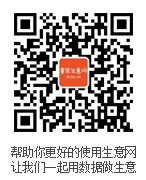-
 网站规则
网站规则
-
 供应商帮助文档
供应商帮助文档
-
 采购商帮助文档
采购商帮助文档
-
 关于生意网
关于生意网
-
 新广告法及违禁词汇一览
新广告法及违禁词汇一览
-
 中华人民共和国电子商务法
中华人民共和国电子商务法
-
 生意网平台发货服务规则
生意网平台发货服务规则
【飞梭订单】卖家使用教程
【飞梭订单】使用总流程
登录飞梭订单(网页端) → 导人订单(网页端) → 提交备货单(网页端) →使用生意网APP上门拿货
【飞梭订单】视频使用教程
【飞梭订单】图文使用教程
一、登录飞梭订单
1.登录生意网网页端,来到个人中心,于左侧菜单栏点击【飞梭订单】(如图1),进入飞梭订单登录页;
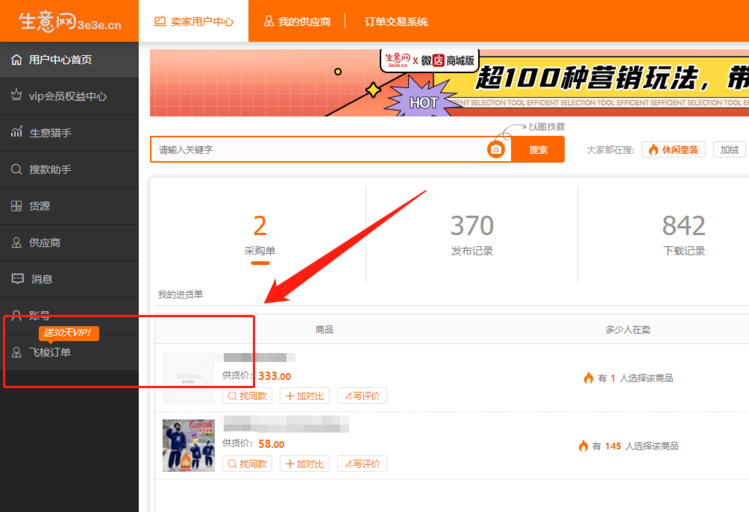
图1
二、导入订单
方式一:绑定店铺,同步订单
1、点击引导弹窗中的【绑定店铺】或者点击左侧菜单栏中的【店铺管理】,接着点击【添加店铺】(如图2),选择自己的店铺类型后,点击【前往授权】(如图3);跳转店铺授权页面,授权完成后,店铺即可绑定成功。
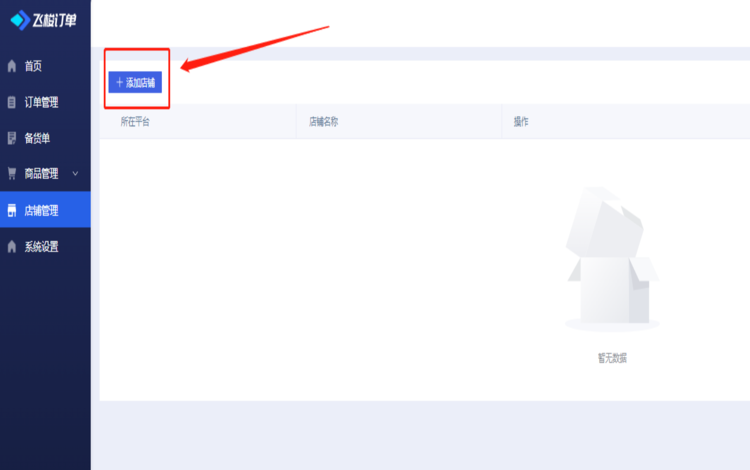
图2
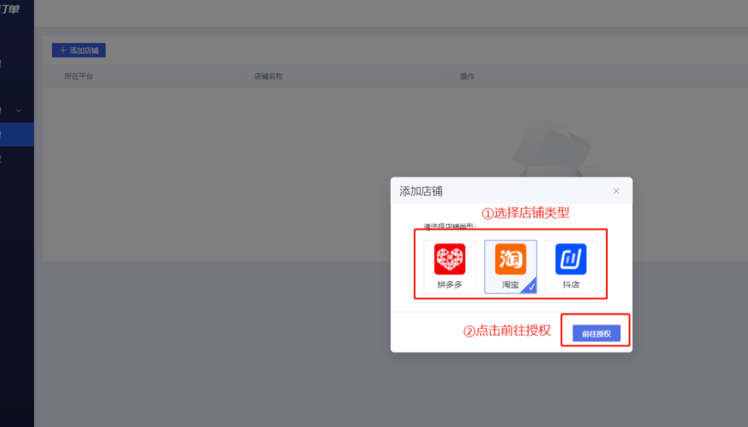
图3
2、在左侧菜单栏找到【订单管理】,点击【同步订单】,勾选店铺以及同步时间(同步时间可选昨日下单或自定义时段),完成操作后点击立即同步按钮,此时系统默认为您同步该时段内买家已付款但未发货的所有订单(如图4);

图4
方式二:手动录入订单
在左侧菜单栏中点击【订单管理】,点击【手工订单】,点击【添加商品】填写商品货号、颜色、尺码、数量等信息,然后在下方填写收件人信息,点击【提交订单】,即可完成手工订单的添加(如图5);
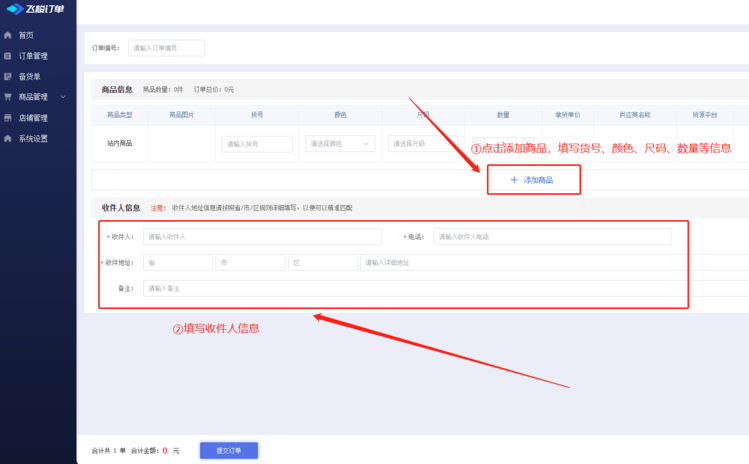
图5
三、提交备货单
同步好订单后,先选择需生成备货单的订单,点击【生成备货单】按钮,点击【确认】(如图6),
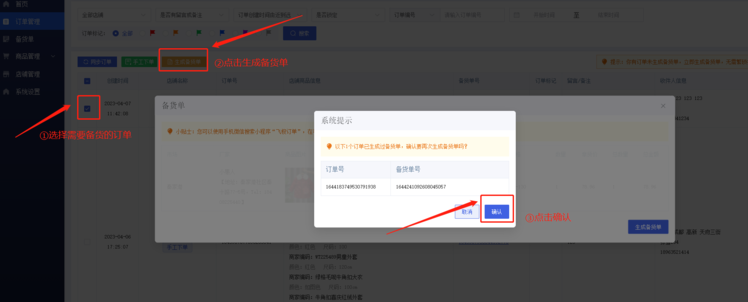
图6
此时当这款商品是生意网商品时,该商品与生意网货源自动匹配,只需填写货源平台规格,即可生成备货单,厂家收到备货信息(如图7);

图7
当此款商品非生意网商品时,需手动关联货源商品,点击前往关联商品按钮,来到商品管理-关联货源页面,找到此款商品后的关联货源按钮,点击自定义商品,填写商品属图片、自定义货号、颜色、尺码、拿货单价、供应商名称、供应商电话、拿货渠道等信息,完成后点击创建并关联商品按钮,该款商品货源匹配状态已变更为已匹配,返回订单管理页面即可完成生成备货单操作(如图8); 注意了,此项操作厂家将不会收到备货信息。

图8
四、使用APP上门拿货
当您上门拿货时,打开生意网童装货源App,点击右下角【我的】(如图9),进入我的页面,在下方【经营百宝箱】中找到【备货单】(如图10),点击进入:

图9
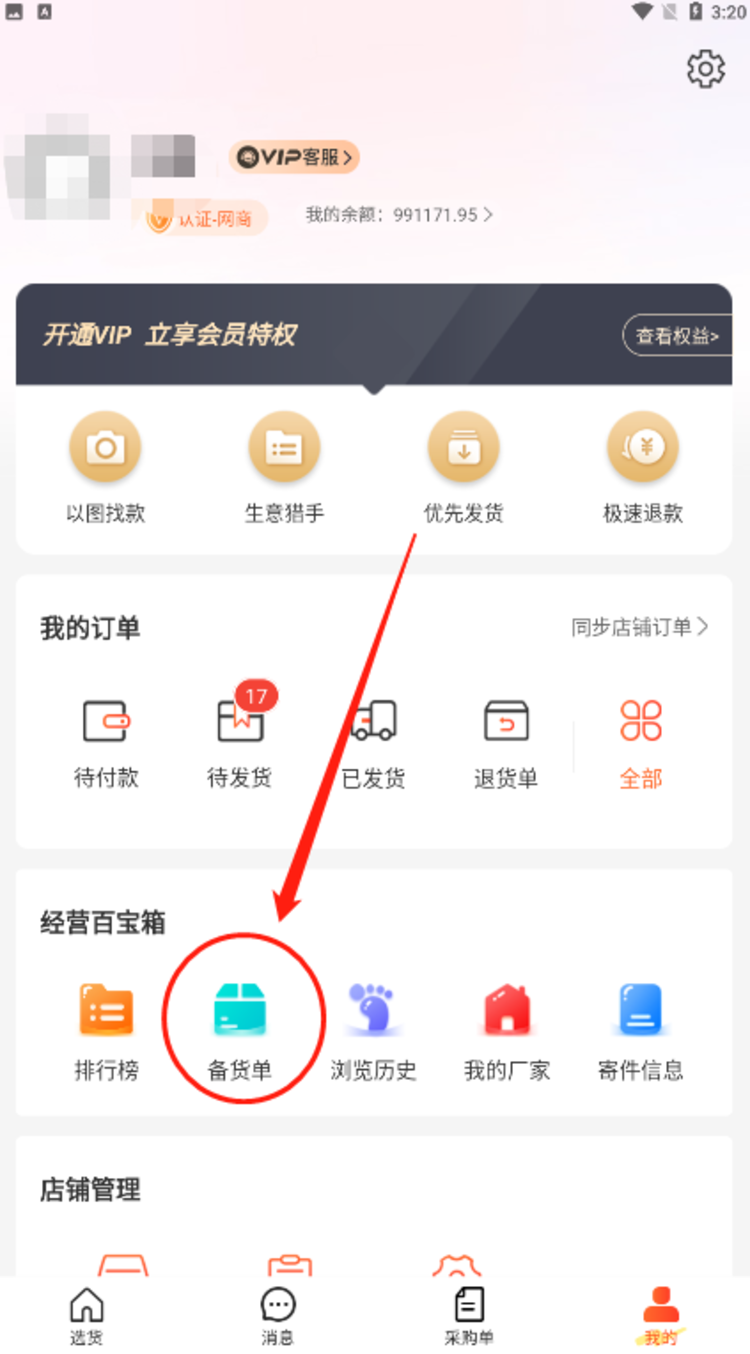
图10
进入我的备货单页面,点击【查看】如图11,进入备货单详情页面,如图12,选择商品,点击【已拿货】按钮;
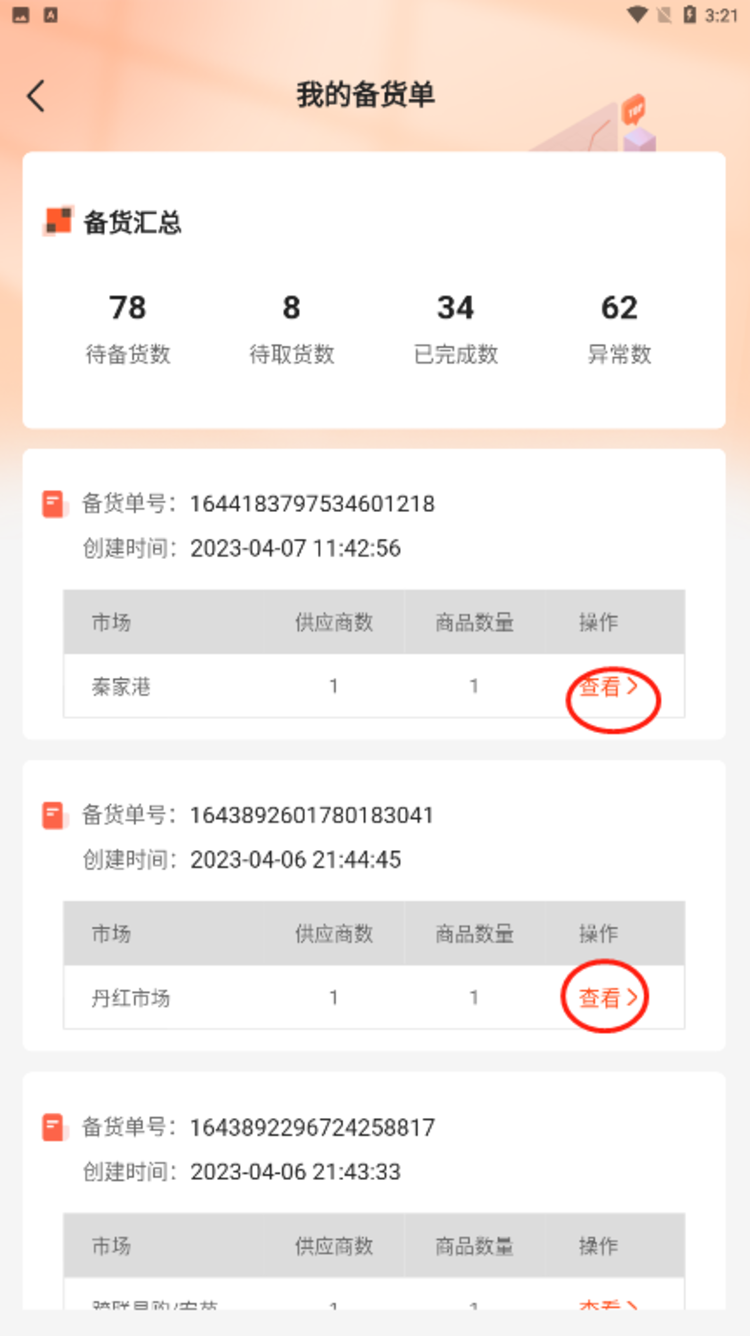
图11
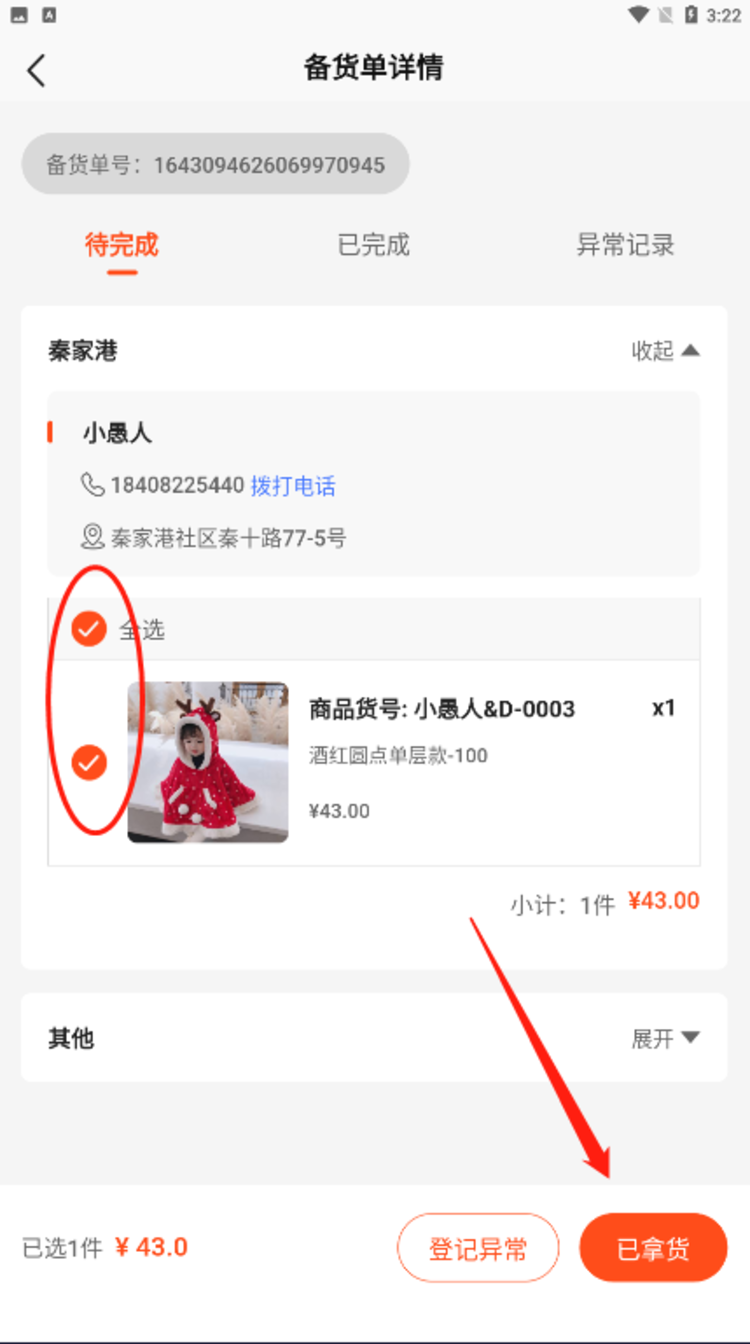
图12
此时弹出拿货确认弹窗(如图13)点击【确认】按钮(如图14),确认拿货,就完成了所有拿货操作(如图15)。
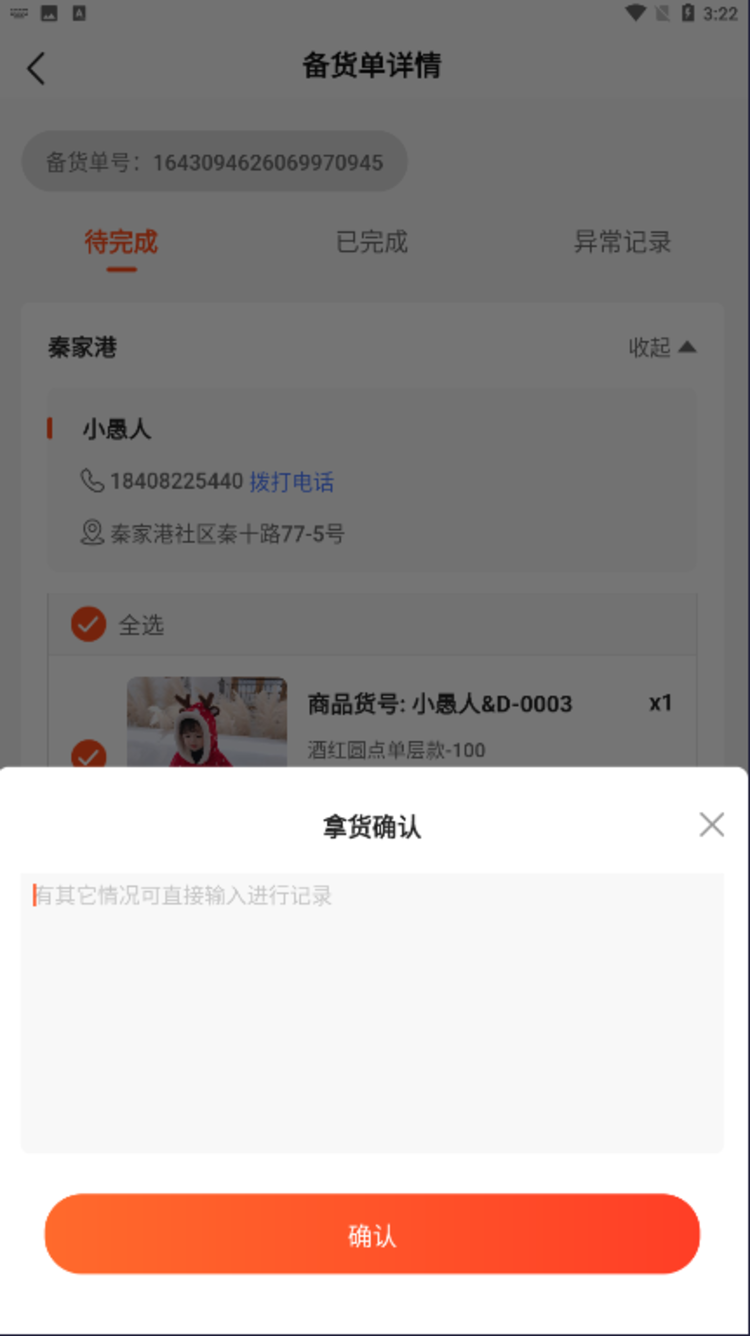
图13

图14
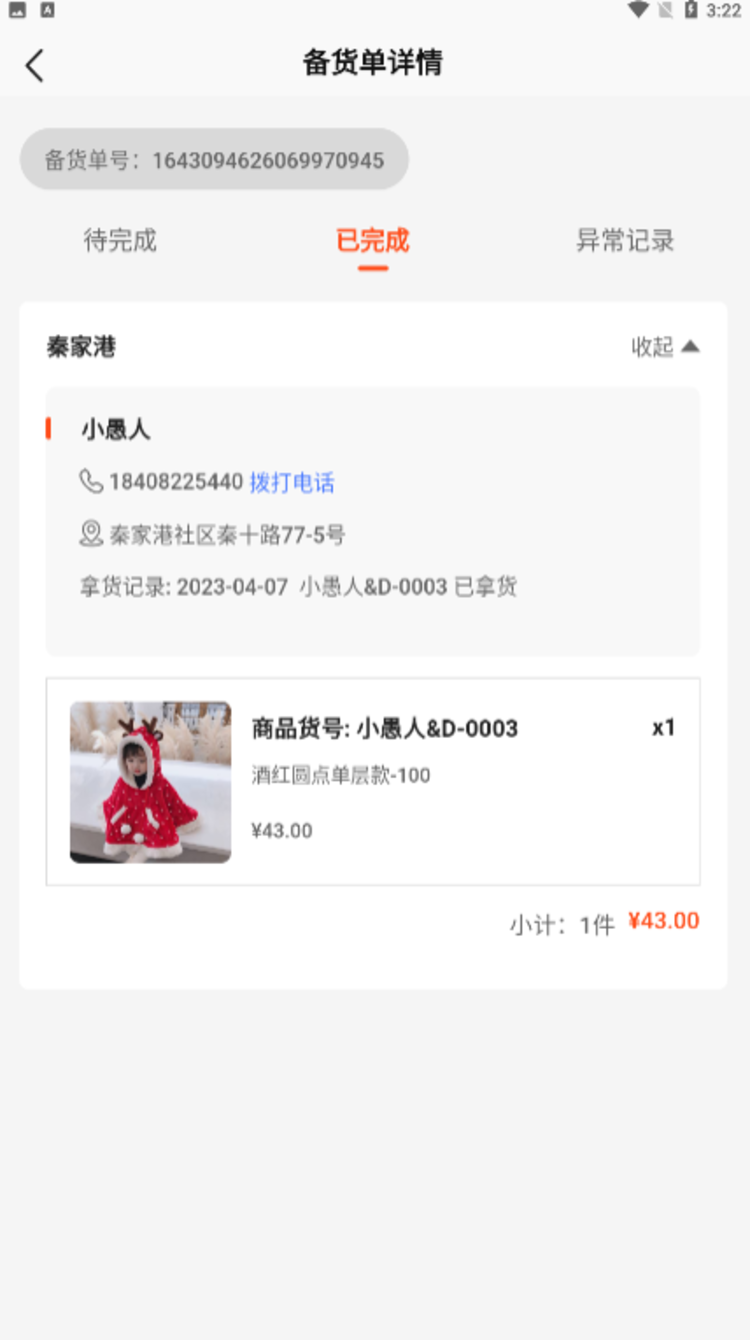
图15